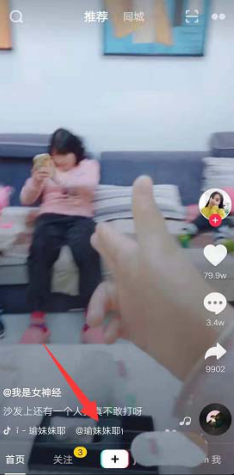如何修复Windows Update组件以解决Win10无法自动更新的问题?
2018-03-25 00:00:00 浏览:1598 作者:管理员
如何修复Windows Update组件以解决Win10无法自动更新的问题?老司机都知道Win10的自动更新机制是通过Windows Update相关组件的正常运作来实现的,如果Windows Update组件受损,则会导致Win10系统无法自动更新。如果大家有遇到Win10系统无法自动更新的情况,只要按照以下步骤修复Windows Update组件即可。 具体如下: 方法一:运行Windows更新疑难解答程序 1、Windows10自带全面的疑难解答程序,进入“设置 - 更新和安全 - 疑难解答”,即可在“启动并运行”区域找到“Windows更新”选项,选中它即可显示“运行疑难解答”按钮。如图: 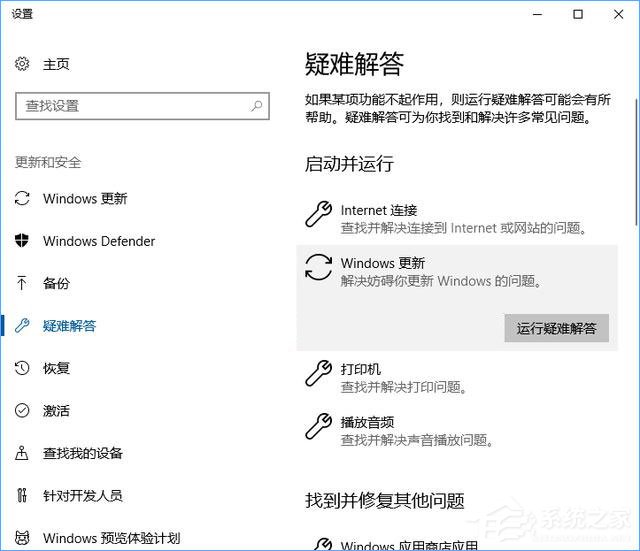 2、点击该按钮即可运行Windows更新疑难解答程序。如图:
2、点击该按钮即可运行Windows更新疑难解答程序。如图: 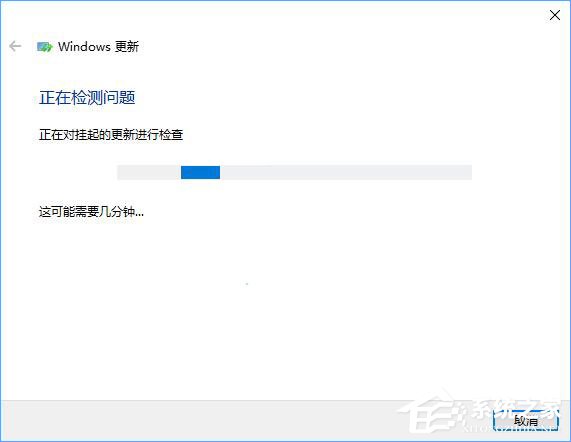 3、按照提示进行检查与修复即可。 方法二:重置Windows Update 艾薇百科之前已经分享过重置Windows Update服务(wuauserv)的方法,但Windows更新除了依赖wuauserv服务,还包括其他相关服务及组件,所以下面艾薇百科来分享一下如何重置整个的Windows Update相关组件及服务。 1、停止 Windows Update 相关服务 以管理员身份运行命令提示符,依次运行以下命令:
3、按照提示进行检查与修复即可。 方法二:重置Windows Update 艾薇百科之前已经分享过重置Windows Update服务(wuauserv)的方法,但Windows更新除了依赖wuauserv服务,还包括其他相关服务及组件,所以下面艾薇百科来分享一下如何重置整个的Windows Update相关组件及服务。 1、停止 Windows Update 相关服务 以管理员身份运行命令提示符,依次运行以下命令:- 01sc stop wuauserv
- 02sc stop bits
- 03sc stop appidsvc
- 04sc stop cryptsvc
- 01regsvr32.exe /s atl.dll
- 02regsvr32.exe /s urlmon.dll
- 03regsvr32.exe /s mshtml.dll
- 04regsvr32.exe /s shdocvw.dll
- 05regsvr32.exe /s browseui.dll
- 06regsvr32.exe /s jscript.dll
- 07regsvr32.exe /s vbscript.dll
- 08regsvr32.exe /s scrrun.dll
- 09regsvr32.exe /s msxml3.dll
- 10regsvr32.exe /s msxml6.dll
- 11regsvr32.exe /s actxprxy.dll
- 12regsvr32.exe /s softpub.dll
- 13regsvr32.exe /s wintrust.dll
- 14regsvr32.exe /s dssenh.dll
- 15regsvr32.exe /s rsaenh.dll
- 16regsvr32.exe /s cryptdlg.dll
- 17regsvr32.exe /s oleaut32.dll
- 18regsvr32.exe /s ole32.dll
- 19regsvr32.exe /s shell32.dll
- 20regsvr32.exe /s wuapi.dll
- 21regsvr32.exe /s wuaueng.dll
- 22regsvr32.exe /s wups.dll
- 23regsvr32.exe /s wups2.dll
- 24regsvr32.exe /s qmgr.dll
- 25regsvr32.exe /s wudriver.dll
- 01ipconfig /flushdns
- 02netsh winsock reset
- 03netsh winsock reset proxy
- 01rmdir %systemroot%SoftwareDistribution /S /Q
- 02rmdir %systemroot%system32catroot2 /S /Q
- 01sc start bits
- 02sc start wuauserv
- 03sc start appidsvc
- 04sc start cryptsvc
- 01DISM.exe /Online /Cleanup-image /Restorehealth
- 01DISM.exe /Online /Cleanup-Image /RestoreHealth/Source:H:sourcesinstall.wim:1 /LimitAccess